Comando list (winget)
El comando list de la herramienta winget muestra una lista de las aplicaciones instaladas actualmente en el equipo. El comando list mostrará las aplicaciones que se instalaron a través del Administrador de paquetes de Windows, así como las aplicaciones que se instalaron por otros medios.
El comando list también mostrará si hay disponible una actualización para una aplicación, además, se puede usar el comando upgrade para actualizar la aplicación.
El comando list también admite filtros que se pueden usar para limitar la consulta de enumeración.
Alias
Los alias siguientes están disponibles para este comando:
- ls
Uso
winget list [[-q] <query>] [<options>]
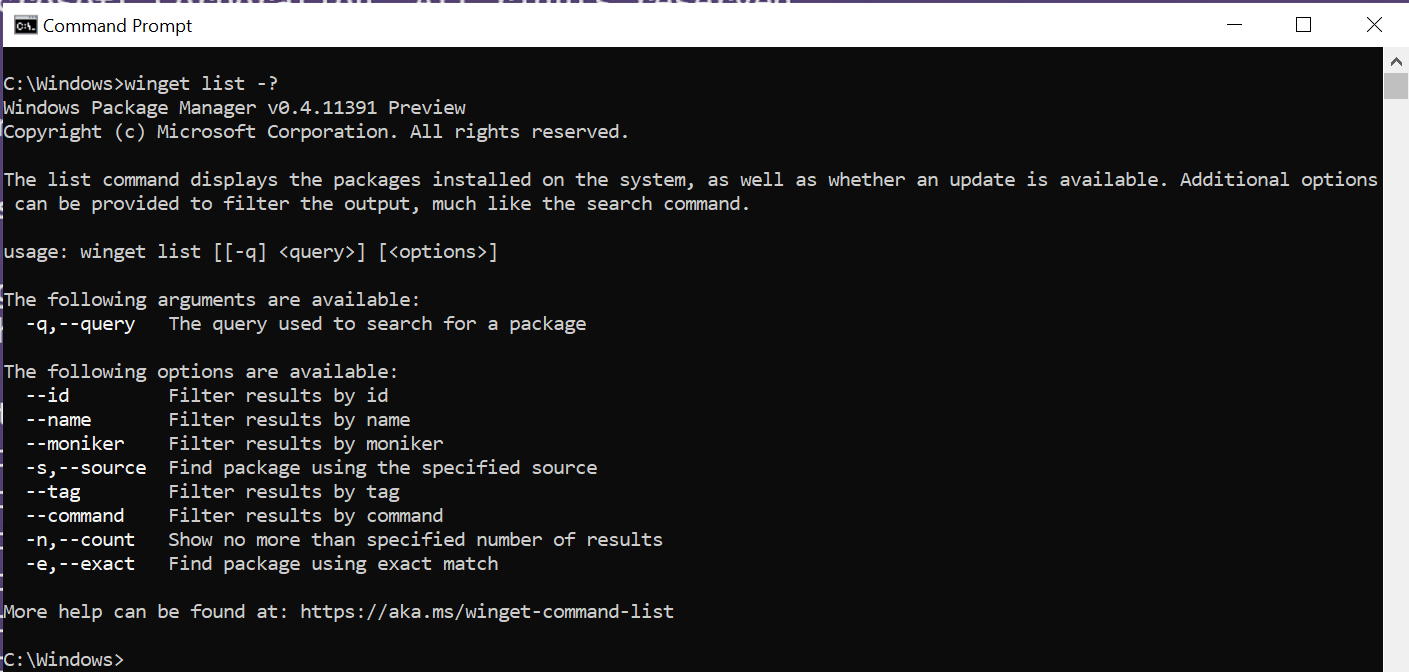
Nota
Si desea enumerar todas las aplicaciones con actualizaciones disponibles, use winget upgrade (sin ningún argumento).
Argumentos
Están disponibles los siguientes argumentos.
| Argumento | Descripción |
|---|---|
| -q,--query | Consulta usada para buscar una aplicación. |
Nota
El argumento de consulta es posicional. No se admite la sintaxis de estilo de comodín. Esta suele ser la cadena de caracteres que espera que le ayude a encontrar el paquete instalado que busca.
Opciones
Las opciones le permiten personalizar la experiencia de enumeración para satisfacer sus necesidades.
| Opción | Descripción |
|---|---|
| --id | Limita la lista al identificador de la aplicación. |
| --name | Limita la lista al nombre de la aplicación. |
| --moniker | Limita la lista al moniker que se muestra para la aplicación. |
| -s, --source | Restringe la lista al nombre de origen indicado. Debe ir seguido del nombre del origen. |
| --tag | Filtra los resultados por etiquetas. |
| --cmd, --command | Filtra los resultados por el comando especificado por la aplicación. |
| -n, --count | Limita el número de aplicaciones que se muestran en una consulta. |
| -e, --exact | Usa la cadena exacta en la consulta de enumeración, incluso distingue mayúsculas y minúsculas. No usará el comportamiento predeterminado de una subcadena. |
| --scope | Seleccione filtro de ámbito de paquete instalado (usuario o máquina). |
| --header | Cabecera HTTP opcional de origen de REST de Windows-Package-Manager. |
| --authentication-mode | Especifique la preferencia de ventana de autenticación (silenciosa, PreferenciaSilenciosa o interactiva). |
| --authentication-account | Especifique la cuenta que se utilizará para la autenticación. |
| --accept-source-agreements | Se usa para aceptar el contrato de licencia de origen y evitar el aviso. |
| --upgrade-available | Enumera solo los paquetes que tienen una actualización disponible. |
| -?, --help | Obtiene ayuda adicional sobre este comando. |
| --wait | Pide al usuario que presione cualquier tecla antes de salir. |
| --logs,--open-logs | Abre la ubicación predeterminada de los registros. |
| --verbose, --verbose-logs | Se usa para invalidar la configuración de registro y crear un registro detallado. |
| --nowarn,--ignore-warnings | Suprime las salidas de advertencia. |
| --disable-interactivity | Deshabilita los mensajes interactivos. |
| --proxy | Establezca un proxy que se usará para esta ejecución. |
| --no-proxy | Deshabilite el uso de proxy para esta ejecución. |
Consultas de ejemplo
En el ejemplo siguiente se enumera una versión específica de una aplicación.

En el ejemplo siguiente se enumeran todas las aplicaciones por identificador de un origen específico.

En el ejemplo siguiente se limita la salida de list a 9 aplicaciones.
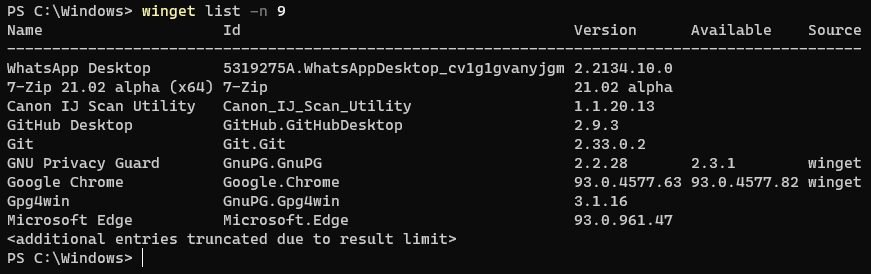
Enumeración con actualización
Como se indicó anteriormente, el comando list le permite ver qué aplicaciones ha instalado que tienen actualizaciones disponibles.
En la imagen siguiente, podrá ver que la versión preliminar de Terminal tiene una actualización disponible.
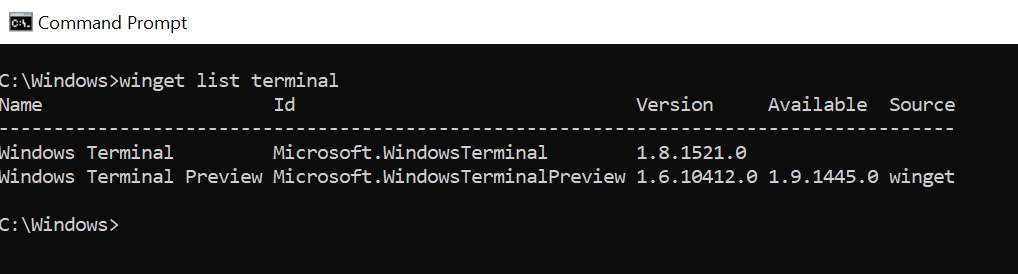
El comando list mostrará no solo la versión de actualización disponible, sino también el origen desde el que está disponible la actualización.
Si no hay actualizaciones disponibles, list solo mostrará la versión instalada actualmente, y no se mostrará la columna de actualización.
